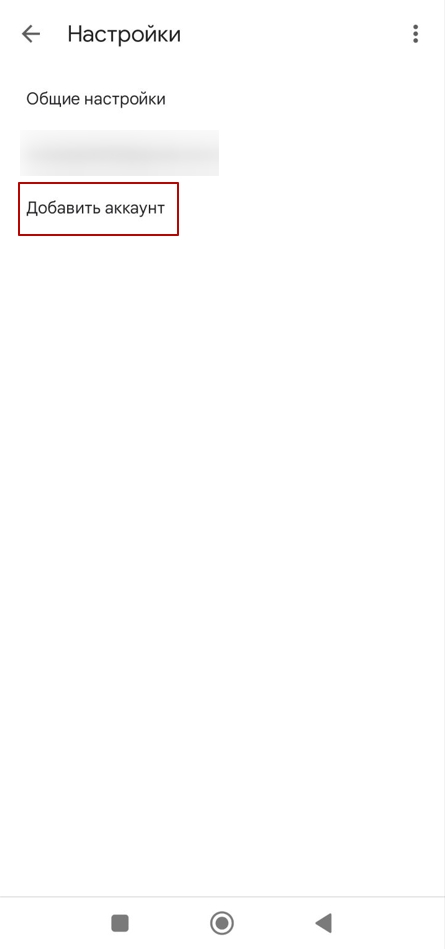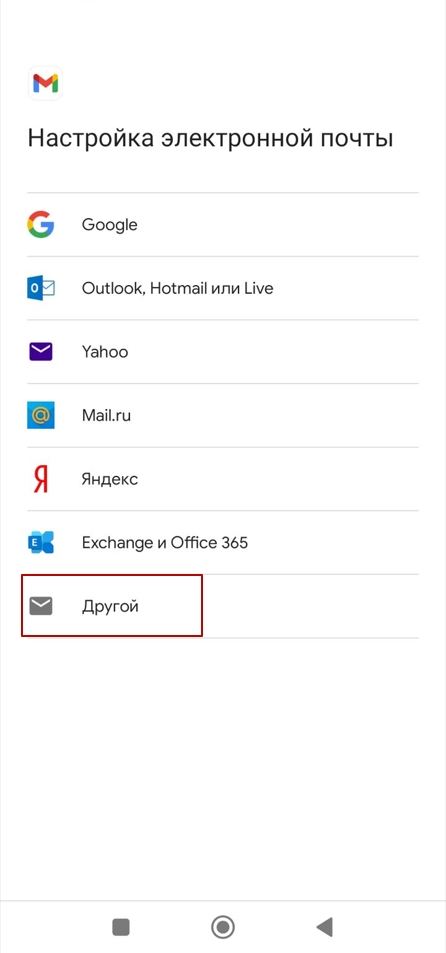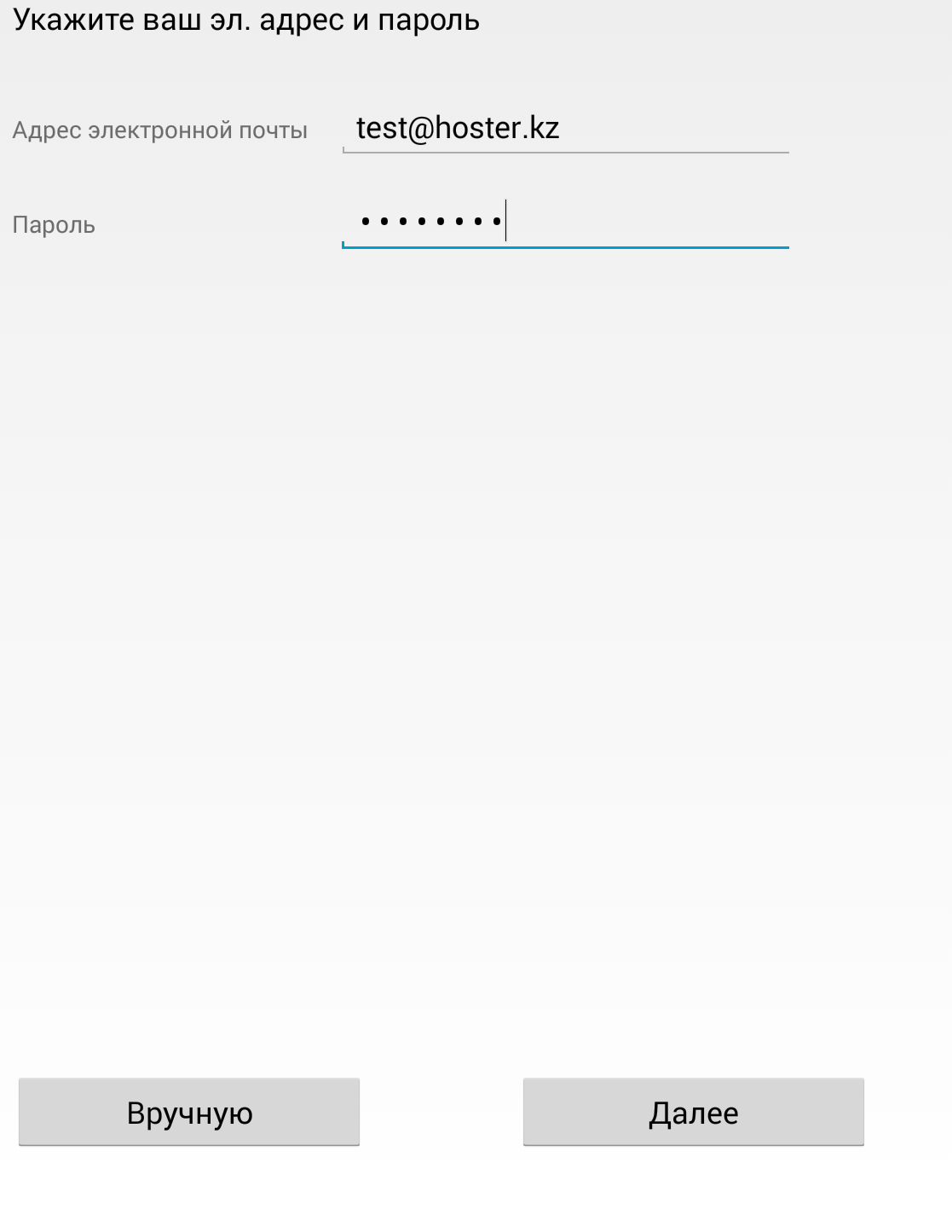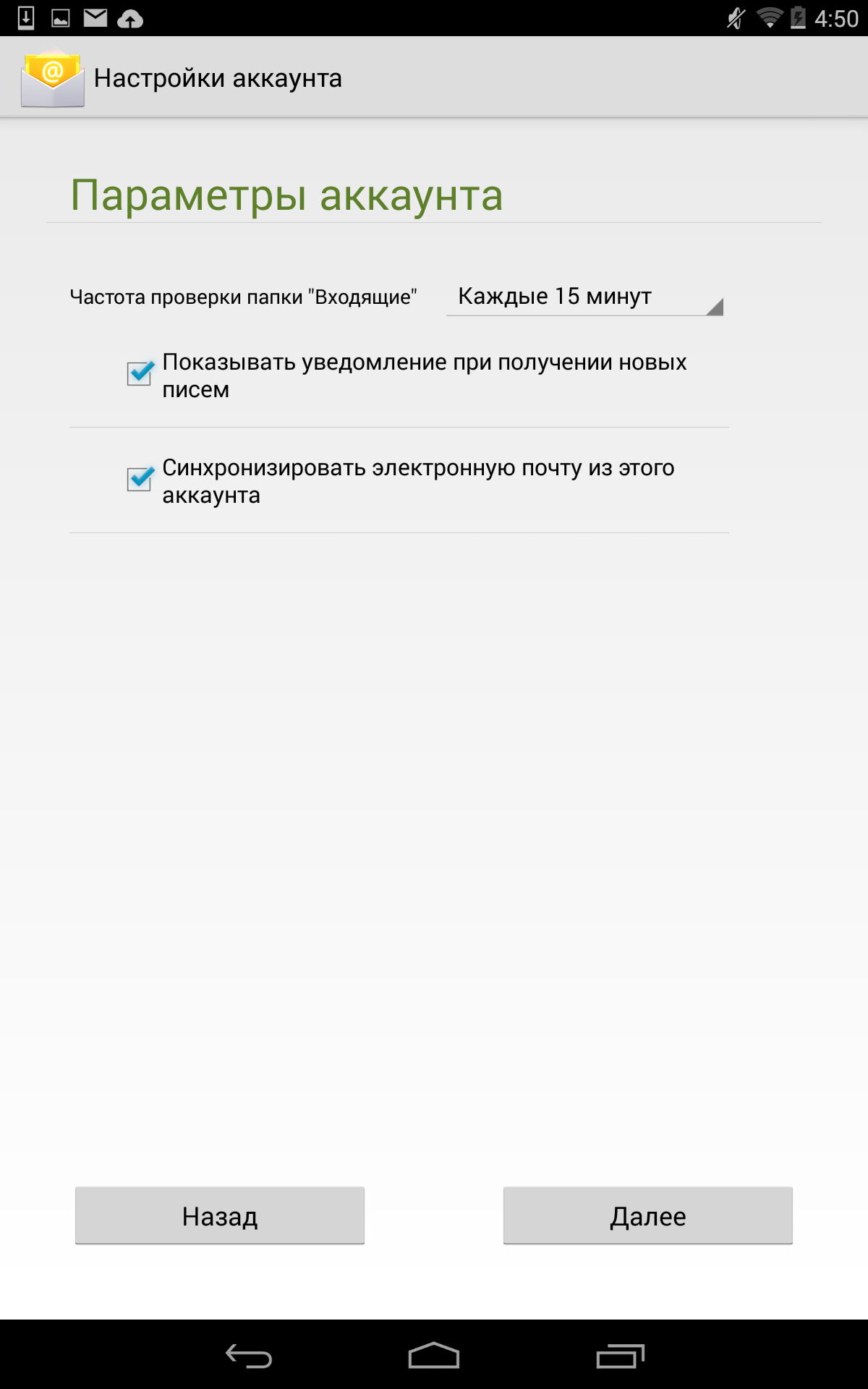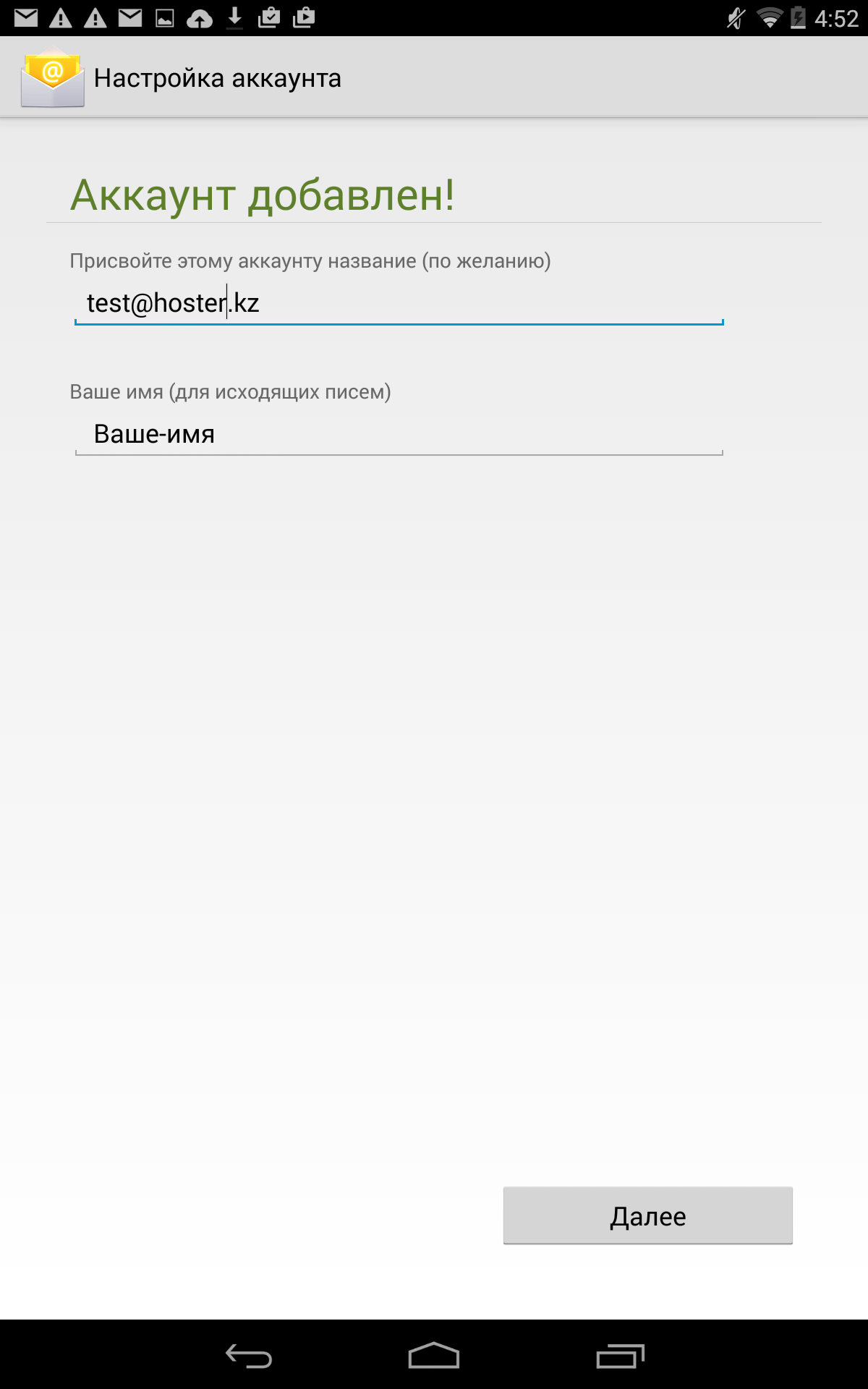Для получения почты используются 2 основных протокола: POP и IMAP.
Протокол POP - почта скачивается с сервера на устройство пользователя, можно автоматически удалять письма с сервера после скачивания. Использование на нескольких устройствах не всегда возможно. Если у какого-либо пользователя указана настройка “Удалять письма с сервера”, то другие пользователи не смогут получить почту, так как она будет удалена с сервера.
Порт для подключения протокола POP - 110.
Использование TLS/SSL - нет.
Сервер входящей почты mail.имя_домена.
Протокол IMAP - почта хранится на хостинге, при помощи почтового клиента осуществляется подключение к серверу и сообщения просматриваются непосредственно на нем. Имеется возможность работать с одним почтовым ящиком с нескольких устройств. Все пользователи почтового ящика будут видеть сообщения.
Порт для подключения протокола IMAP - 143.
Использование TLS/SSL - нет.
Сервер входящей почты mail.имя_домена.
Для отправки сообщений используется Протокол SMTP.
Порт для подключения протокола SMTP - 25.
Использование TLS/SSL - нет.
Сервер исходящей почты mail.имя_домена.
Войдите в приложение для управления почтой. В нашем примере мы используем Gmail.
Откройте меню слева и зайдите в "Настройки".
Нажмите "Добавить аккаунт".
Выберите "Другой".
Для примера покажем настройки аккаунта для почтового ящика test@hoster.kz
После того, как Вы указали адрес почтового ящика и пароль к нему, нажмите кнопку "Далее".
В открывшемся окне Вам предложат выбрать тип аккаунта.
Вам нужно будет выбрать предпочтительный для Вас вариант, POP или IMAP.
В нашем примере выберем POP.
Ниже нужно будет заполнить данные для серверов входящей почты.
В качестве сервера указываете Ваше доменное имя, как показано на рисунке.
Вам нужно будет выбрать предпочтительный для Вас вариант, Удалять сообщения с сервера.
Нажмите кнопку "Далее".
Ниже нужно будет заполнить данные для серверов исходящей почты.
Выбираете частоту проверки папки «Входящие», нажимаете кнопку "Далее".
На последнем этапе настройки присваиваете своему аккаунту название, а также указываете Ваше имя для исходящей почты. Нажимаете кнопку Далее. На этом настройки почты окончены.
Если вы используете защищенное соединение почтовых протоколов
Введите следующие настройки, в зависимости от выбранного протокола:
В качестве сервера входящей/исходящей почты вам надо указать сервер, на котором расположен ваш хостинг аккаунт.
Войдите в панель управления Plesk
В адресной строке браузера вы увидите сервер вашего хостинга, в нашем примере это - pkz32.hoster.kz
Имя вашего сервера может отличаться.
Протоколы входящей почты: IMAP или POP
| Название поля | Значение для IMAP | Значение для POP |
|---|---|---|
| Порт | 993 | 995 |
| Использование TLS/SSL | да | да |
| Сервер входящей почты | сервер вашего хостинга (у нас в примере pkz22.hoster.kz) | сервер вашего хостинга (у нас в примере pkz22.hoster.kz) |
Протокол исходящей почты SMTP
| Название поля | Значение для SMTP |
|---|---|
| Порт | 465 или 587 |
| Защита соединения | SSL/TLS |
| Метод аутентификации | Обычный пароль |
| Сервер исходящей почты | сервер вашего хостинга (у нас в примере pkz22.hoster.kz) |